透過Bluetooth連線傳送內容
透過Bluetooth連線,您可以將儲存在Walkman上的內容傳送到其他裝置。
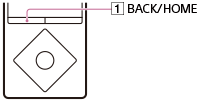
- 將Bluetooth裝置設定為待機狀態,以便接收內容。
如需詳細資料,請參閱Bluetooth裝置提供的使用說明書。
- 在音樂播放畫面中,顯示選項選單並選取[傳送檔案]。
當您傳送檔案時,著作權警告訊息將會出現。請遵循螢幕指示。
- 顯示選項選單並選取[搜尋裝置]。
[掃描周圍裝置]畫面隨即會顯示。
如果您先前曾將內容傳送到相同的裝置,請略過此步驟。
- 選取需要的裝置。
查看顯示於機型名稱下方的BD位址(英數代碼),確認畫面中的BD位址與Bluetooth裝置的BD位址相符。若要找出Bluetooth裝置的BD位址,請參閲裝置提供的使用說明書。
當裝置首次與Walkman建立Bluetooth連線時,會執行配對程序。當驗證碼(英數代碼)出現在Walkman和Bluetooth裝置上時,請核對代碼是否相符。
確認連線的訊息隨即會出現,而檔案傳輸也會開始。
- 檢查內容傳輸是否完成。
結束Bluetooth裝置的內容接收待機狀態。
取消配對
在配對中按下按鈕( )。
)。
如果未偵測到Bluetooth裝置
如果Walkman未偵測到Bluetooth裝置,[未找到裝置; 請確保裝置可用來連接, 並透過選項選單再搜尋一次。]便會顯示。請顯示選項選單並選取[再次搜尋],以便再次搜尋Bluetooth裝置。
如果配對未完成
如果配對無法完成,終止連線的畫面會出現,且畫面會返回要求您選取[新增裝置 (配對)]的位置。請從[掃描周圍裝置]畫面再次執行此項操作。
注意
- 受DRM(數位著作權管理)保護的檔案無法傳送。
- 如果Bluetooth裝置與Walkman之間的距離過大,抑或是受到其他裝置干擾,內容傳輸可能會失敗。在這種情況下,請縮短Walkman與Bluetooth裝置之間的距離,並且盡可能遠離其他裝置或將該裝置關閉。
- Walkman傳送內容時會停止播放。
- 歌曲的LRC檔案和影片的縮圖無法傳送。
- 歌曲的專輯封面無法傳送。


